Wenn Sie die Foto-App am iPhone oder iPad öffnen, wird standardmäßig das Album „Aufnahmen“ geöffnet. Sie haben jedoch auch die Möglichkeit, eigene Fotoalben anzulegen. Nutzen Sie unser benutzerfreundliches Tool CopyTrans Photo, um individuelle Alben zu erstellen. So können Sie direkt am PC Ihre Momentaufnahmen sortieren, ordnen und verwalten. CopyTrans Photo unterstützt alle iPad Modelle, alle iOS Versionen, iPhone und iPod Modelle.
Fotoalben am iPhone oder iPad selbst erstellen
-
Laden Sie CopyTrans Photo von folgender Seite herunter:
Jetzt CopyTrans Photo downloaden! -
Installieren Sie das Programm. Wenn Sie Hilfe bei der Installation brauchen, folgen Sie einfach diesen Schritten: Installation von CopyTrans Photo
-
Starten Sie CopyTrans Photo und verbinden Sie dann das iPad oder iPhone mit dem PC. Die Alben und Bilder am iOS-Gerät erscheinen auf der linken Seite im Hauptfenster von CopyTrans Photo.
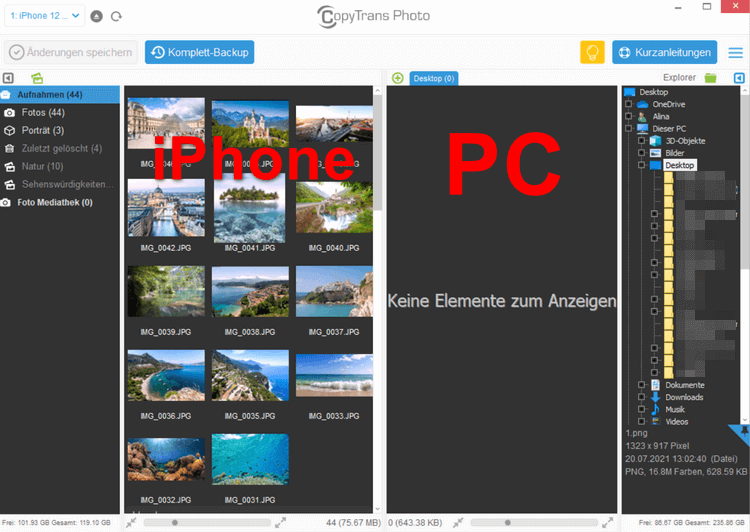
-
Die vorhandenen Fotoalben auf dem iPad finden Sie auf der ganz linken Seitenleiste im Programm. Um ein neues iPhone oder iPad Foto Album zu erstellen und hinzuzufügen, klicken Sie auf das kleine grüne Symbol.
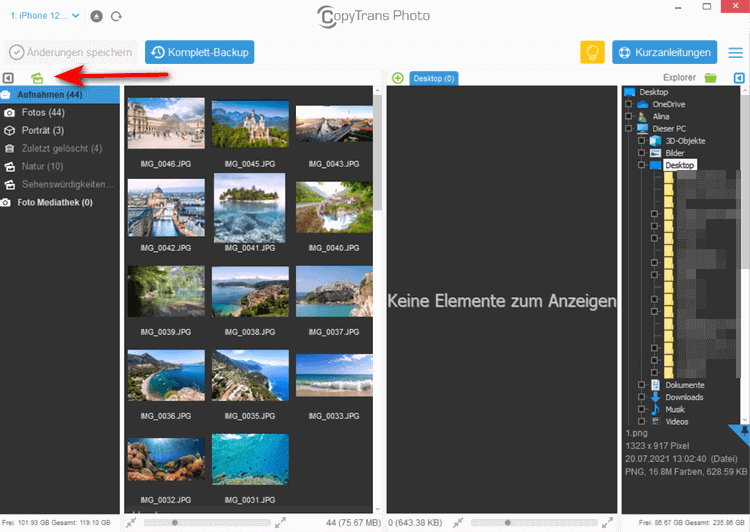
-
Im erscheinenden Fenster geben Sie einen Namen für Ihr Album ein und klicken Sie auf „OK“.
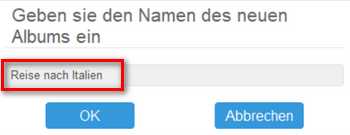
-
Sie können jetzt beliebig viele Bilder zwischen den iPad Alben verschieben oder auch Bilder vom PC auf das iPad übertragen. Bevor Sie das Programm verlassen, vergessen Sie nicht, vorher nochmal auf „Änderungen speichern“ zu klicken.
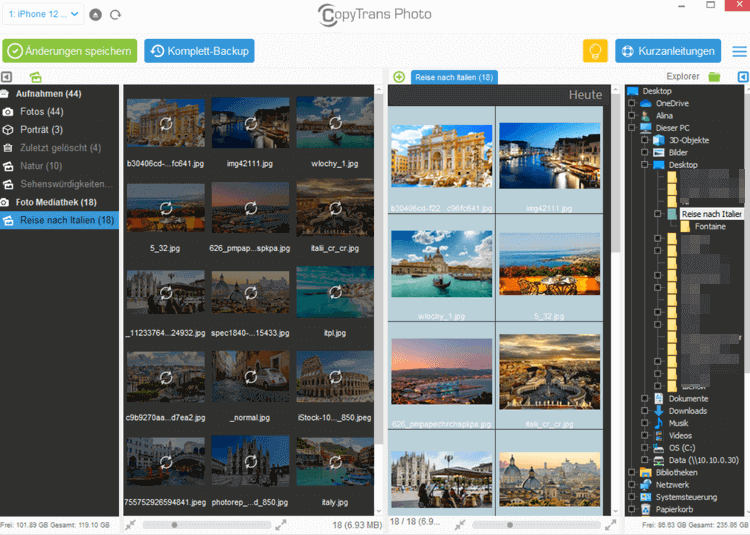
-
Das neu erstellte Album finden Sie auf Ihrem iPad, iPhone oder iPod touch.
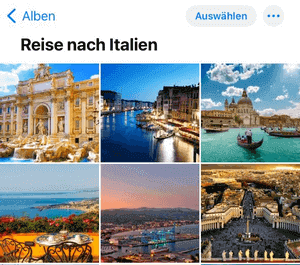
Fotoalben auf iPhone oder iPad vom PC übertragen
Es gibt noch eine Möglichkeit, Ihre Fotoalben von PC auf iPhone bzw. iPad zu übertragen. Erstellen Sie einen Ordner mit Ihren Fotos auf Ihrem PC, geben Sie dem Ordner den Namen an. Nur mit einem Klick, also mit Drag&Drop übertragen Sie diesen Ordner vom PC auf iPhone oder iPad, d.h. von der linken Seite auf die rechte Seite.
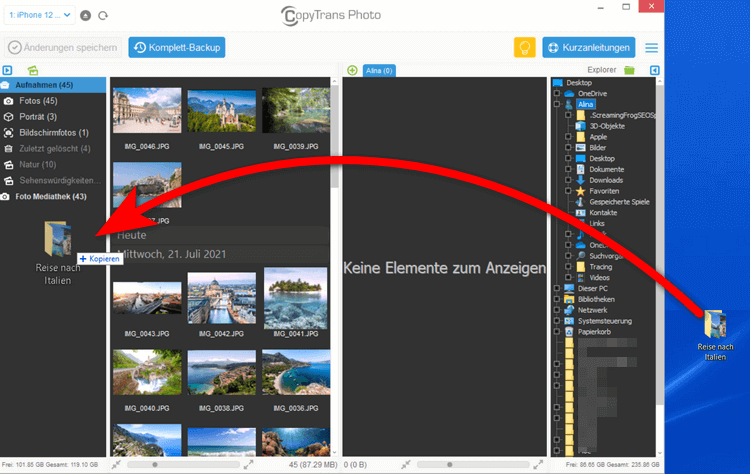
Auf solche Weise wird Ihr Album auf iPhone oder iPad gelandet.
Beachten Sie bitte, dass die Struktur der Unterordner nicht behalten wird. Wenn Sie in Ihrem Album am PC noch mehrere Unterordner haben, werden diese Unterordner nach dem Übertragen des Ordners auf iPhone oder iPad als einzelne Ordner übertragen. Vergessen Sie aber auch nicht, die Änderungen zu speichern.
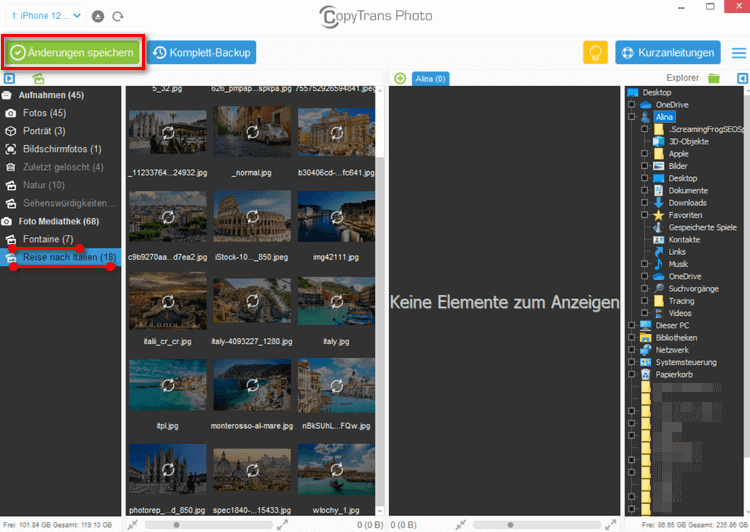
Und das war es auch schon. So können Sie in wenigen Schritten beliebig viele Alben mit CopyTrans Photo auf Ihrem iPad, iPhone oder iPod Touch erstellen.
Weitere hilfreiche CopyTrans Photo Anleitungen finden Sie unter:
- Alle CopyTrans Photo Anleitungen auf einen Blick
- YouTube Video-Anleitungen zu CopyTrans Photo
- Warum kann ich keine Alben in CopyTrans Photo bearbeiten, welche ich am iOS Gerät erstellt habe?